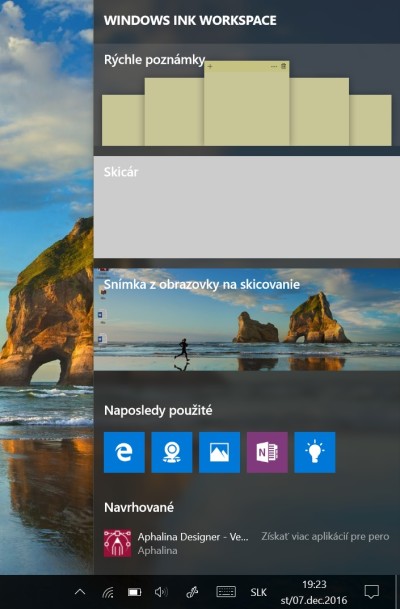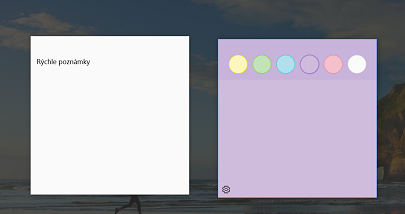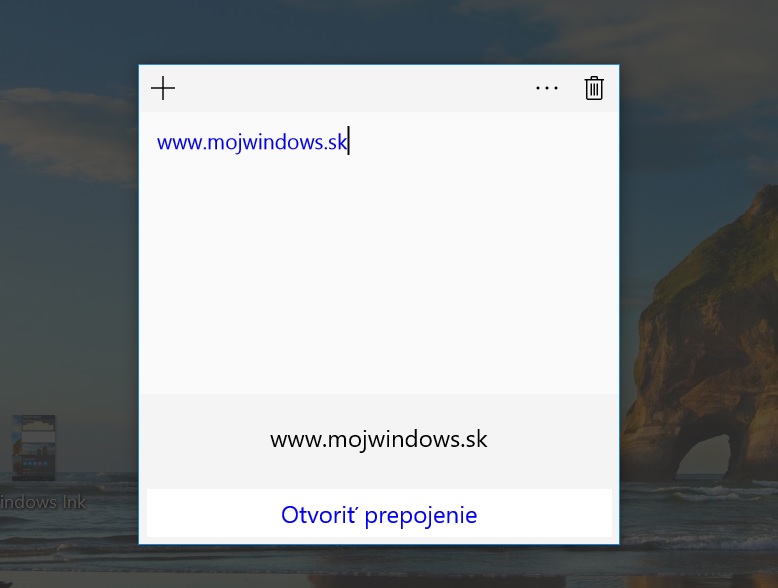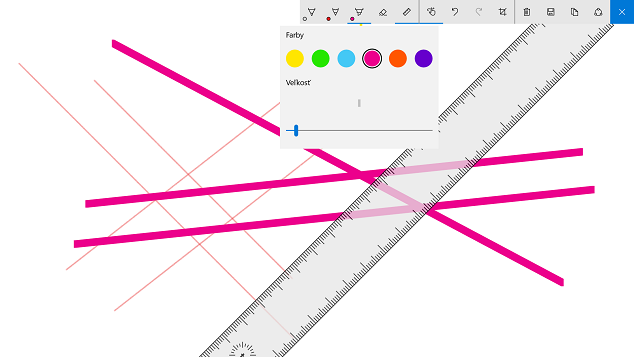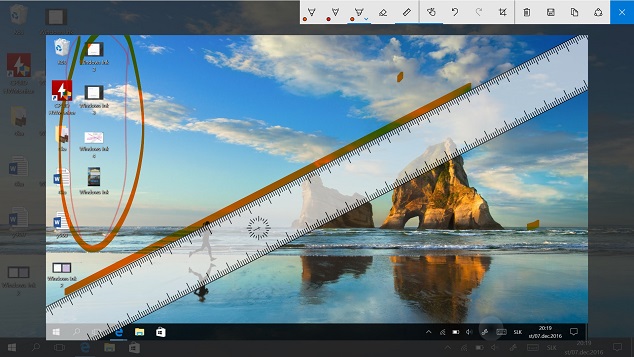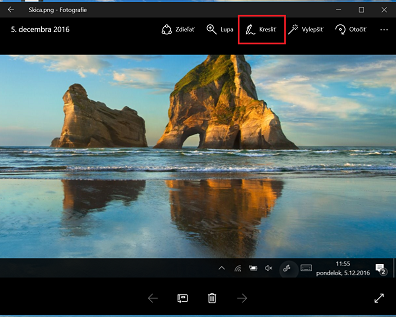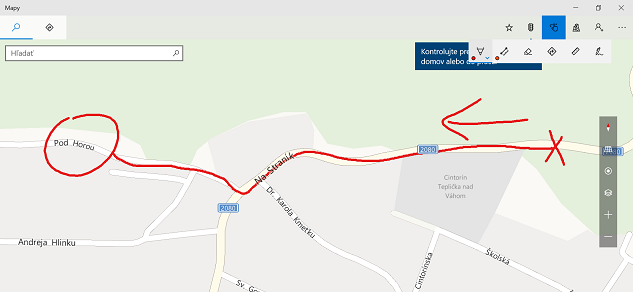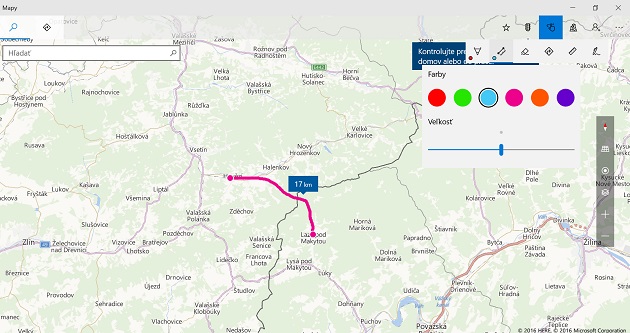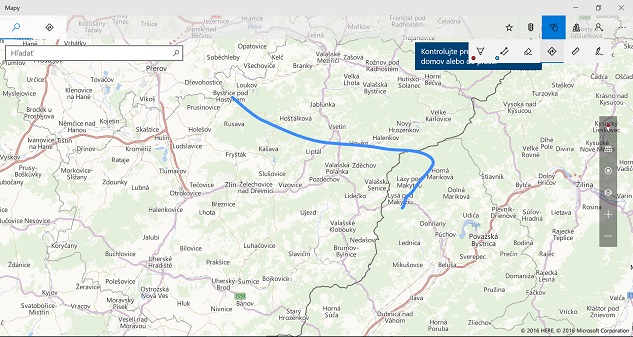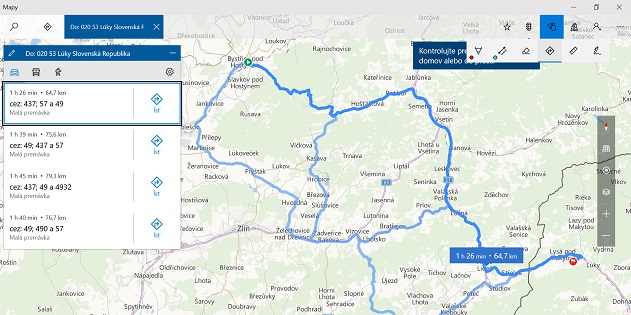Windows Ink je nová funkcia, ktorá do operačného systému Windows 10 pribudla ako súčasť veľkej aktualizácie Anniversary Update. Vo všeobecnosti môžeme povedať, že ide o sadu nástrojov a aplikácií pre pridanie podpory kreslenia a písania rukou v operačnom systéme. Hoci sa najlepšie používa na zariadeniach s dotykovou obrazovkou a stylusom, nie je to vyslovene nutnosťou a viac ako obstojne si pri práci poradíte aj s myšou.
Väčšina používateľov príchod Windows Ink prakticky odignorovala. Čiastočne sa na tom podpísal fakt, že nemajú zariadenie vybavené dotykovou obrazovkou, no nepomohlo ani to, že zapnutie rozhrania pre Windows Ink nie je na prvý pohľad badateľné. Je síce pravda, že pri práci s dotykovým perom je jej používanie o čosi prirodzenejšie, no ovládanie myšou nie je žiadnou tragédiou.
Ako Windows Ink zapnúť?
Špeciálne aplikácie pre Windows Ink sú sústredené do spoločného rozhrania s názvom Windows Ink Workspace. Toto rozhranie teda musíme štandardne zapnúť pokiaľ k nim chceme pristupovať. Na druhej strane je podpora pre Windows Ink napevno integrovaná aj do systémových aplikácií ako Mapy a Fotografie, kedy ju netreba aktivovať a spúšťa sa priamo z rozhrania danej aplikácie. Pre zapnutie rozhrania Windows Ink Workspace klikneme pravým tlačidlom myšky na panel úloh a z kontextovej ponuky zvolíme Zobraziť tlačidlo funkcie Windows Ink Workspace. V oznamovacej oblasti sa nám zobrazí ikona pera, cez ktorú pristupujeme k rozhraniu.
Rýchle poznámky
Prvou z trojice aplikácií v ponuke Windows Ink sú Rýchle poznámky, ktoré môžete poznať aj pod názvom Sticky Notes. Táto aplikácia je súčasťou systému od verzie Windows 7, no tu prešla čiastočnou modernizáciou. Rýchle poznámky v skratke umožňujú na pracovnú plochu umiestňovať digitálnu verziu papierikov pre písanie krátkych poznámok. Na plochu si ich môžete umiestňovať ľubovoľný počet, meniť ich veľkosť, farbu, či rozmery.
Hneď po spustení aplikácie sa automaticky vytvorí prvý papierik, kam môžete text zadať pomocou klávesnice, prípadne na zariadení s pripojeným stylusom aj ručným písaním. Ručne písaný text ale ostáva v podobe, v ktorej bol zadaný a k žiadnej digitalizácii nedochádza. Ďalšie papieriky pre poznámky sa vytvárajú stlačením tlačidla + a odstraňujú sa pomocou ikony koša v pravom rohu. Farba papierika sa mení po stlačení na ikonu troch bodiek.
Rýchle poznámky pre operačný systém Windows 10 sú prepojené aj s digitálnou asistentkou Cortana, ktorá rozširuje ich možnosti. Z poznámok dokáže napríklad identifikovať plánované stretnutie a používateľovi tak navrhne vytvorenie pripomienky v kalendári. V prípade, že do poznámky napíšete telefónne číslo je možné ho priamo vytočiť cez Skype a podobne. Značná časť tejto doplnkovej funkcie je ale dostupná výhradne pre oblasť USA. V našich končinách je akurát tak možné priamo z poznámok otvárať odkazy na webové stránky.
Skicár
Aplikácia Skicár v rozhraní Windows Ink Workspace predstavuje upravenú verziu klasického Skicára, ktorý je súčasťou operačného systému. Napriek totožnému názvu ide o dvojicu rozličných aplikácii. Slúži síce primárne na kreslenie, no môžete si tu písať aj poznámky. Na výber je z viacerých nástrojov (pero, ceruzka, zvýrazňovať), pričom môžete meniť hrúbku čiar a farbu. Užitočným doplnkom sú digitálne pravítko a funkcia gumy pre zmazanie všetkého „atramentového“ obsahu. Pracovný list je možné orezávať a jednoducho zdieľať cez vybrané aplikácie. Pokiaľ chcete v Skicári kresliť myškou, možno bude potrebné na lište nástrojov vypnúť Písanie dotykom. Pravítko sa dá otáčať pomocou kolieska na myši.
Snímka z obrazovky na skicovanie
Ide o totožnú aplikáciu ako vyššie spomínaný Skicár, jediným rozdielom je to, že pri jej zapnutí dôjde k vytvoreniu snímky obrazovky a tá je následne otvorená pre ďalšie úpravy. Môžete na ňu kresliť, zvýrazňovať žiadaný text, písať poznámky, celé to následne orezať a cez funkciu Zdieľať poslať kamarátom alebo kolegovi.
Windows Ink v aplikácii Fotografie
Funkcia Windows Ink bola integrovaná aj do niektorých systémových aplikácií, len nedávno sa jej dočkali aj Fotografie. Priamo cez rozhranie aplikácie je tak možné pristupovať k nástrojom pero, ceruzka a zvýrazňovač. S ich použitím je potom možné upravovať aktuálne otvorený obrázok. Opäť je to možné vykonávať aj bez dotykovej obrazovky za použitia myšky.
Windows Ink v aplikácii Mapy
Kreslenie, zvýrazňovanie a ďalšie funkcie Windows Ink ukazujú svoju silu aj v aplikácii Mapy. Prístup k potrebným nástrojom získate po kliknutí na ikonu pera v pravom hornom rohu. Nájdete tu nástroje ako guľôčkové pero, meranie vzdialenosti, gumu, navigačné pokyny a pravítko. Posledná ikona slúži na prepínanie medzi používaním nástrojov Windows Ink a klasickým ovládaním pre pohyb a približovanie po mapách. Pokiaľ sa teda po mape ťahom myši posúvate namiesto toho, aby ste kreslili, prekliknite si výber cez spomínané tlačidlo.
Asi najpraktickejším nástrojom je práve guľôčkové pero. S jeho využitím môžete do máp písať a zvýrazňovať miesta stretnutia, či kresliť trasu, ktorú má niekto nasledovať.
Druhým užitočným nástrojom je meranie vzdialenosti. Pomocou neho môžete zmerať vzdialenosť ľubovoľnej trasy, ktorú na mapách vyznačíte.
A do tretice je tu nástroj navigačné pokyny. Ten sa používa tak, že na mape čiarou prepojíte dva ľubovoľné miesta a navigácia Vám vyberie optimálnu trasu z počiatočného do koncového bodu. Táto funkcia sa javí ako najmenej užitočná, nakoľko väčšina z nás je zvyknutá zadávať trasu ručne, no hlavne na navigáciu využívame mobilné zariadenia, nie počítače.